发布时间:2024-05-07 09:02:24
在电脑使用过程中,由于各种原因,文件误删除是时常出现的问题。然而,此种情况常常导致关键文件的丢失,并且这些问题都发生在不经意间,所以常常让人感到十分地头疼。那么,文件误删除该如何恢复呢?请不要担心,下面就来分享六个有效且简单的恢复方法,一起来看下吧。

一、在回收站还原
目前,大多数常见的操作系统配置了「回收站」功能,若不慎删除重要文件,应首先检查回收站是否包含相关信息。若确认存在,可通过鼠标右键点击并选择“还原”来将其复原至原始位置。此方法是最常用和有效的文件恢复路径。此外,用户还可以使用回收站的检索功能快速定位所需文档,仅需提供文件全名或关键字的一部分信息便可完成寻找。若成功找到所需文件,则可进一步执行恢复操作。

二、使用备份还原
其次,在处理高价值文档时,实施定期备份乃是最佳的防护措施。即使不慎删除原版文件,只需拥有完善备份,便能轻松恢复,无需再投入时间查找或重新构建文件。这里小编强烈建议您定期且安全地将核心文件备份至外部存储设备或者云端,以便确保您的重要数据万无一失。换句话说,如果您执行过备份的操作,那么在遇到问题后可以从备份的目录下,将需要用到的文件复制到合适的为止继续使用。
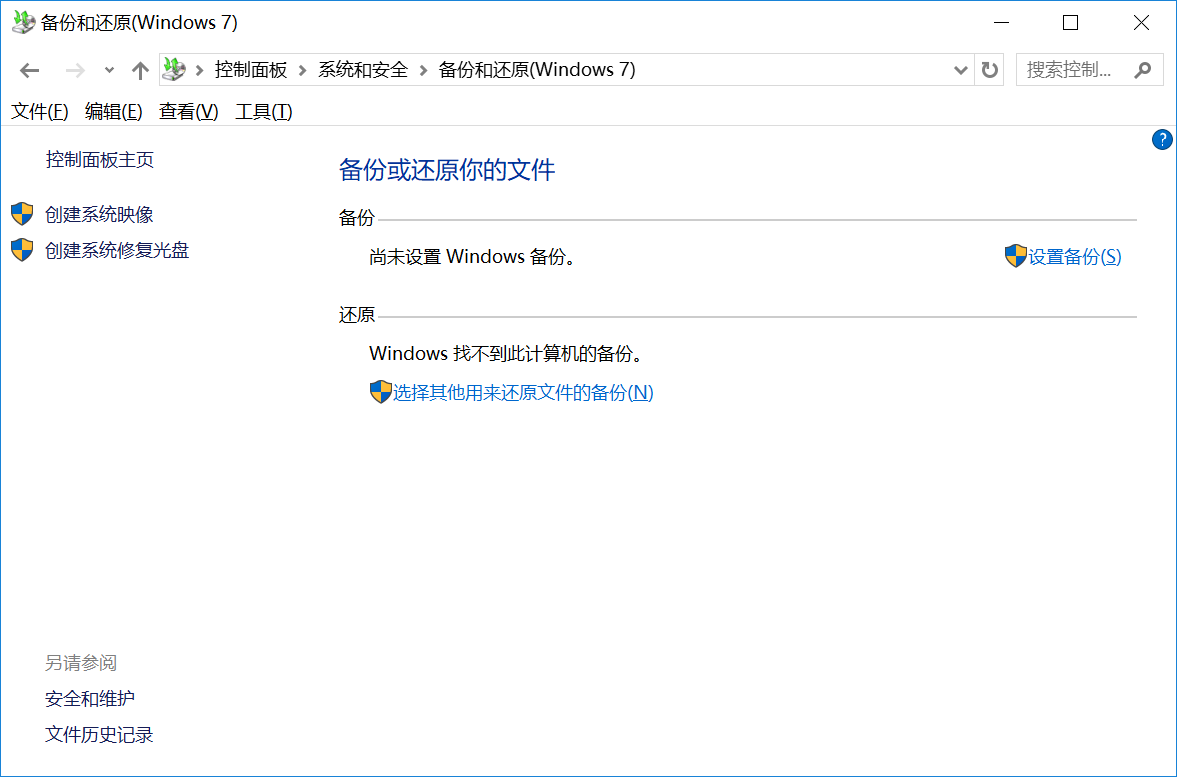
三、选择专业软件
如果说文件未进入回收站且无备份,不必惊慌失措。市面上具有优秀性能的软件有很多,它们大都能深入扫描硬盘,助你轻松找回误删除的重要资料。在使用文件恢复工具前,请务必牢记,若不慎删除数据后进行了任何新操作,有可能导致原有数据覆盖,从而降低完全恢复概率。因此,务必保持谨慎。但是,如果说您不确定哪一款恢复的效果好,可以直接试试看“Superrecovery”这款。
具体恢复操作:
步骤1、首先,您可以直接在电脑上运行“Superrecovery”软件,并标准模式下选择“误删除恢复”模式。此外,这款软件还有其他五个恢复模式,如果说您的文件是因为清空回收站导致的被误删除,这个时候也可以选择“误清空回收站恢复”模式,并点击“下一步”。
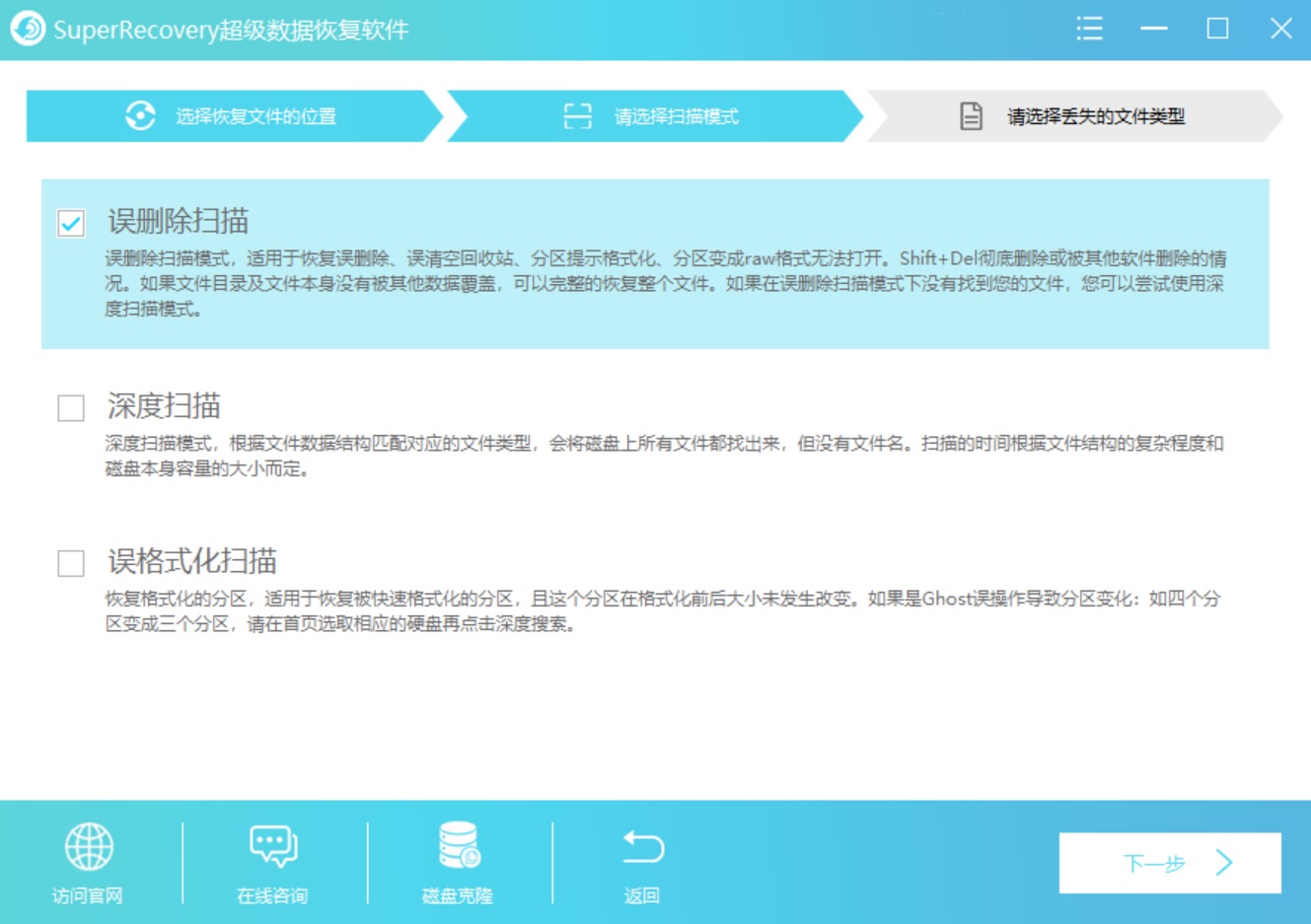
步骤2、然后,对文件的位置和类型进行筛选,并执行“扫描”的操作。等待软件扫描完成之后,可以免费地预览一下文件列表。确认找到想要恢复的文件后,直接选中并点击“开始恢复”即可。如果说没有扫描到需要恢复的文件,还可以返回到主界面,继续试试“深度扫描”的功能。
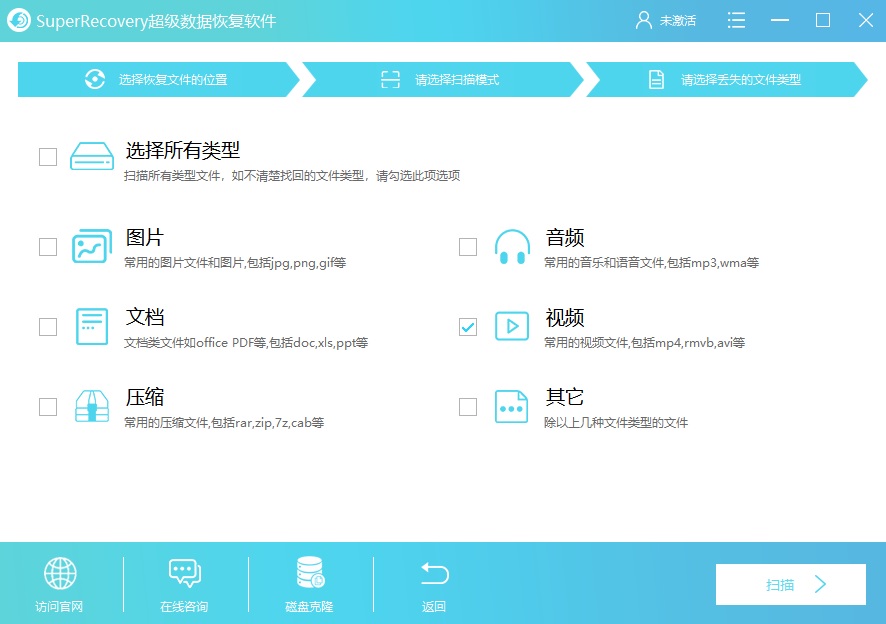
四、平时做好预防
此外,预防胜于治疗,早期防范比后期补救更为关键。配备防止误删除的软件工具,既能二次确认误操作,规避损失,又能有效防范潜在风险。此款防误删软件还具备回收站加密与文件隐匿功能,从而加强文件安全保护能力。不过市面上很多的防护软件,都以“免费”的方式宣传,所以您在选择的时候也得规避一下病毒的侵扰。

五、寻求远程帮助
当然了,在掌握文件恢复技能方面有困难或者处理复杂问题力不从心的情况下,不妨考虑寻求专业数据恢复服务商的帮助。他们拥有先进设备和丰富经验,可以协助找回您失去的文件,并保证数据完全无损。确保数据安全,请选择拥有合法资质与良好口碑之数据恢复机构。也就说:您最好注意下其累计的信誉值和口碑。

六、查看影子功能
除了上面分享的五个方法以外,许多实用的操作系统都内置了影子复制技术以供用户进行文件恢复。此项技术能够精确地跟踪和存储文件的各个历史版本数据,使得用户在误删文件之后能轻易地进行补救。例如,用户可以在系统自带工具或者第三方应用程序中查阅和倒序查看影子复制记录来寻找丢失的文件。首先,系统的影子复制功能通常默认设置为启动状态,因此,我们强烈建议您熟悉并主动使用此功能,以在紧急情况下迅速采取有效措施。
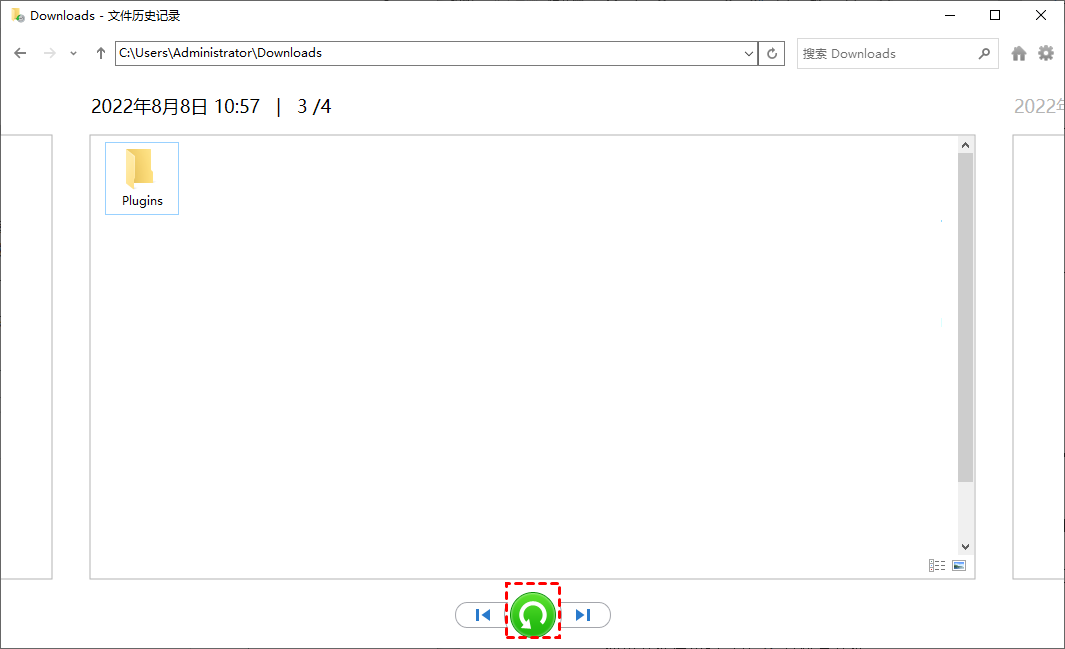
关于文件误删除恢复的六个方法,小编就为大家分享到这里了,希望您在看完之后所遇到的问题都能够被轻松地解决。最后总结一下,在尝试恢复删除文件时,还有一些建议需要遵循的。首先,就是在发现文件被删除后立即采取行动,以避免被覆盖。另外,在恢复操作时,切勿将文件存回到原处,以免破坏原始资料。最后,如需选用专业数据恢复软件,敬请确保选择可靠的品牌产品,并依据其提供的操作指南执行。温馨提示:如果您在使用Superrecovery这款软件的时候遇到问题,请及时与我们联系,祝您文件误删除恢复操作成功。